Como cadastrar clientes e o passo a passo para enviar convites de sessão, contribuindo para o engajamento do seu cliente e para a sua retenção na plataforma.
Como cadastrar clientes
Sendo especialista parceiro do Zenklub, você pode trazer seus clientes particulares para serem atendidos pela plataforma, de forma a concentrar sua agenda em um único lugar, fortalecer as métricas de atendimento (e de avaliações) do seu perfil, usufruir da ferramenta de pagamento, entre muitos outros benefícios.
Para convidar para uma sessão um cliente que nunca foi atendido por você na plataforma, você deve, antes de mais nada cadastrá-lo no seu ZenOffice:
Para cadastrar e convidar clientes a realizarem sessões, basta seguir as orientações abaixo:
- Acesse o ZenOffice
- Clique em 'CLIENTES' no menu superior

- Abaixo da parte em que constam as informações da sua carteira de clientes, clique em 'ADICIONAR CLIENTE +'

- Preencha pelo menos com os campos obrigatórios (nome e e-mail) mas, caso queira e tenha acesso aos demais dados do cliente, você pode preencher todos os campos
- Caso pratique algum valor diferenciado para esse cliente, você pode ajustar na parte 'VALOR POR SESSÃO (50 MIN)'; se não, deixe esse campo sem preenchimento, para que o valor acompanhe o registrado no seu ZenOffice (mais detalhes 👉 aqui)
Caso você preencha o campo do valor, esse será o valor cobrado do cliente em todos os agendamentos, independente do valor configurado em 'MINHA CONTA'.
Ou seja, ao atualizar o valor no ZenOffice, quando você entender que é o momento, essa alteração não é aplicada para os clientes com valor fixo nessa etapa. Assim, quando da necessidade de reajuste, o valor só poderá ser alterado por você, mediante edição manual.
Envio de convites
Para convidar um paciente para fazer sessões com você na plataforma, seja ele um cliente seu ou alguém que te encontrou pela rede de buscas, basta seguir os passos abaixo.
Importante: caso você ainda não tenha atendido esse paciente, é necessário cadastrá-lo antes, conforme o passo a passo anterior.
Segue o procedimento para envio de convites de sessão:
- Abra seu ZenOffice na parte da 'AGENDA' (tela inicial)
- Clique no ícone 'AGENDAR +', no canto superior direito do calendário

- Selecione 'SESSÃO ONLINE'
- 'ESTA É UMA SESSÃO DE REPOSIÇÃO?': selecione 'não' para o caso de uma sessão comum, não vinculada a um outro agendamento que não ocorreu (mais abaixo traremos detalhes a respeito das sessões de reposição)
- Busque pelo nome do cliente, digitando e/ou selecionando na lista que vai abrir logo abaixo
- VALOR: observe o preenchimento automático do custo, pelo sistema do ZenOffice e, caso deseje, altere o valor
- No caso de atendimento de pacientes corporativos, recomendamos que deixe o valor configurado no seu ZenOffice e evite de enviar o convite com base no valor de compensação do benefício
Não se preocupe quanto ao valor pago pelo cliente. Ao fazer uso do subsídio de um benefício corporativo, a plataforma converte automaticamente o valor a ser cobrado do cliente na tela de pagamento.
Essa mesma conversão automática acontece, também, para o cálculo da compensação a ser recebida por você, em relação àquele agendamento.
-
- Para sessões de casal, o valor diferenciado pode ser enviado nesse momento
- Caso você atue com valores sociais, é também nesse campo que você pode inserir um valor reduzido em relação ao configurado no seu ZenOffice
- EXPIRAÇÃO AUTOMÁTICA DE CONVITE: configure com quanto tempo de antecedência esse convite vai expirar automaticamente, tornando a liberar o horário na sua agenda, no caso de não confirmação do cliente (opções: não expirar, 12h antes, 1 dia antes e 2 dias antes)
- DATA: selecione uma data no calendário para essa sessão (no caso de optar por recorrência, a data e horário selecionados serão da 1ª sessão do acompanhamento terapêutico)
- HORÁRIO: escolha um horário, selecionando as setinhas para cima e para baixo ou digitando o horário escolhido
- RECORRÊNCIA: defina a quantidade de convites a ser enviada, limitado a um período de 4 meses, a depender da periodicidade das sessões desse cliente (as opções são: sem repetição, semanal, quinzenal ou mensal; para datas específicas, clique em 'CUSTOMIZADO' e adicione os convites manualmente)
No caso desse nosso cliente de testes, foram enviados 8 convites no valor de R$150,00 cada, para sessões quinzenais, sendo a 1ª agendada para 23/07/2025 às 16h. Caso o cliente não confirme as sessões até 1 dia antes, o convite expira e o horário volta a ser liberado na agenda do especialista.
Para pedido de encaixe na agenda, uma vez que o cliente não fez um agendamento inicial, é necessário proceder com esse passo a passo de cadastro e envio de convite, no horário solicitado pelo cliente.
O e-mail do cliente para cadastro no ZenOffice pode ser solicitado via Chat da plataforma.
Vale ressaltar, ainda, que convites de sessão são válidos apenas para sessões de 50min. Para sessões de 30min, o cliente deve realizar o agendamento diretamente no calendário disponibilizado pelo profissional na rede de buscas ou pelo perfil dele.
Sessão de reposição:
Caso se trate de uma sessão de reposição, ou seja, de substituição a um agendamento que não ocorreu, opte por 'sim' em 'ESTA É UMA SESSÃO DE REPOSIÇÃO?':
Nesse momento, a sessão fica automaticamente calculada em R$0,00 para o cliente e, assim, a sua remuneração também fica zerada, uma vez que o pagamento vai se referir à sessão originalmente agendada.
Como esse tipo de convite de sessão está atrelado a uma sessão que não aconteceu, é necessário fazer referência a essa sessão no campo 'QUAL SESSÃO IRÁ REPOR?'.
Para que essa etapa dê certo, é imprescindível que, no preenchimento do prontuário da sessão original, você tenha assinalado que a sessão não ocorreu:

Caso esse registro não tenha sido feito no prontuário, não constarão datas para reposição da sessão.
De todo modo, para envio de convites gratuitos, basta realizar o passo a passo de envio de convite de sessão, com a configuração de R$0,00 no valor.
Aceite de convites e confirmação de sessão pelo cliente
Depois de enviado o convite, o seu cliente vai receber automaticamente um e-mail para confirmar/pagar a sessão.
O fluxo é:
- Clicar no botão de confirmar no e-mail;
- Será direcionado para cadastro/login;
- Em seguida, aparecerá a tela de pagamento para confirmar a reserva de sessão.
Depois, basta você acessar o office.zenklub.com.br e o seu cliente em zenklub.com.br e realizarem sua sessão. Bom trabalho!!
Em caso de dúvidas ou esclarecimentos adicionais, agradecemos a gentileza de entrar em contato com o nosso time de Experiência do Profissional via Chat do ZenOffice, verificando, antes se a sua dúvida está AQUI.
Reforçando que nosso horário de atendimento é de Seg. a Sex. das 9h às 18h (exceto feriados).